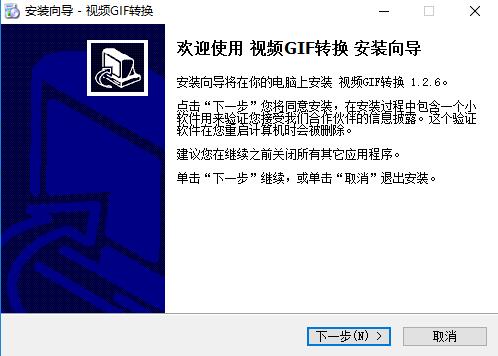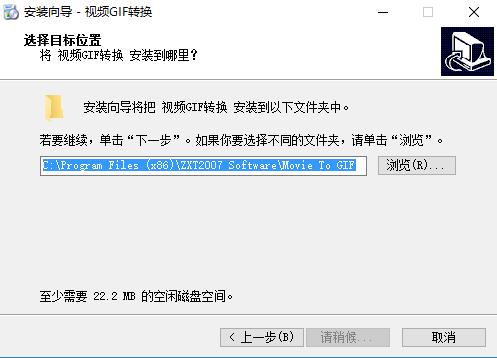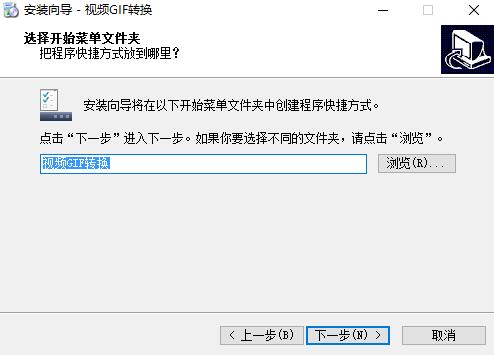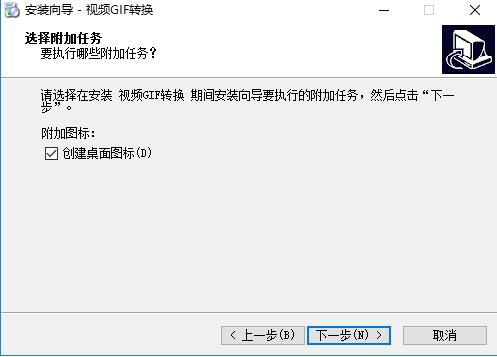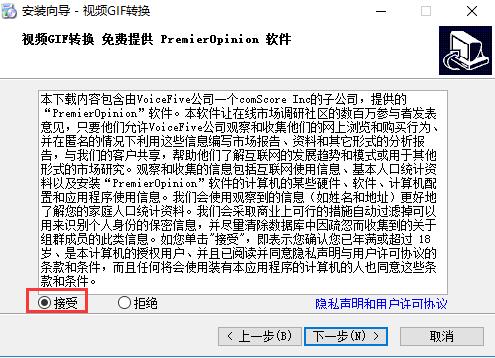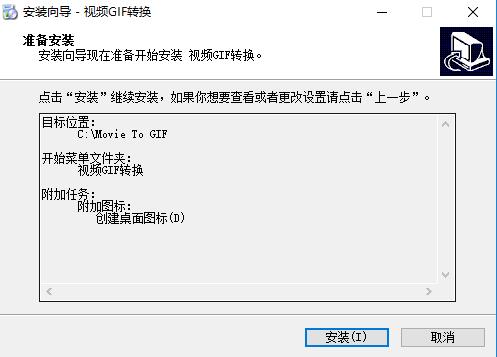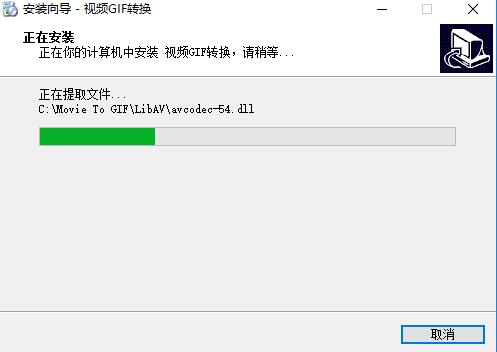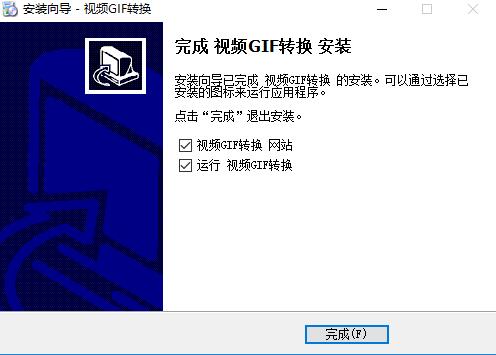视频gif转换器下载安装使用教学指南
视频GIF转换是一款功能强大的视频转换工具。可以将视频转换为GIF图片,软件操作简单,使用方便且可以设置GIF的播放速度和画面质量。
视频GIF转换安装
1、下载视频GIF转换后,在电脑本地得到一个压缩包,使用360压缩软件解压后,双击.exe文件进入软件安装导向界面,点击【下一步】继续安装。
2、选择视频GIF转换安装位置,您可以点击【下一步】,软件会自动安装,或者您可以点击【浏览】在打开的安装位置界面中,您可以自行选择软件的安装位置,选择完成后点击【下一步】。
视频gif转换器下载安装使用教学指南 图二
3、选择视频GIF转换快捷方式存放位置,选择完成后点击【下一步】。
视频gif转换器下载安装使用教学指南 图三
4、选择是否创建视频GIF转换快捷方式,您可以勾选“创建桌面图标”选择完成后点击【下一步】。
视频gif转换器下载安装使用教学指南 图四
5、进入视频GIF转换安装协议界面,您可以先阅读协议中的内容,阅读完成后点击“接受”然后点击【下一步】。
视频gif转换器下载安装使用教学指南 图五
6、准备安装视频GIF转换软件,您可以先检查一下您软件的安装位置是否正确,如果正确点击【安装】就可以了。
视频gif转换器下载安装使用教学指南 图六
7、视频GIF转换正在安装中,您需要耐心等待软件安装完成就可了。
视频gif转换器下载安装使用教学指南 图七
8、视频GIF转换安装完成,您可以勾选“视频GIF转换网站”和“运行视频GIF转换”,然后点击【完成】就可以打开软件了。
视频gif转换器下载安装使用教学指南 图八
视频GIF转换使用方法
1、打开在本站安装好的视频GIF转换,打开软件后点击如软件左上角的【打开视频】选项。
2、在打开的窗口中选择您要转换的视频文件,找到后点击【打开】就可以了。
3、点击“→”、“←”、“shift + →”按钮或拖动进度条,定位到视频片段的起始位置,然后点击“设起始点”按钮;同样的方法定位到视频片段的截止位置,然后点击“设截止点”按钮。(注:按键盘的左右键以及shift键可快速定位)
4、您可以修改文件的尺寸大小,播放速度,宽度,高度等,您都可以自行调整,选择完成后点击【保存为GIF】就可以保存图片了。
以上就是视频gif转换器下载安装使用教学指南
相关下载
相关文章
大家都在找